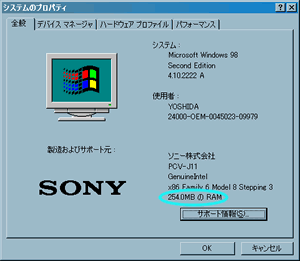| メモリ増設。 |
|---|
|
※※需要※※ せっかく速いCPUなので64Mのメモリでは性能を発揮できないだろうということで、メモリを増設することにしました。純正品のメモリは非常に高いので、今回はバルク品と呼ばれる安いメモリで増設することにします。VAIOで使用可能なメモリは、 「168pin PC100 CL2 SDIMM 」というものです。その後いろいろ調べた結果、以下のようなことも分かってきました。
最近、「intel 810チップセットでは使えません。」というメモリを見かけるようになりました。これらは 256Mbitのチップを使ったメモリです。J-11はこの i810チップセット を使っている機種なので、256Mbitチップのメモリは正常に動作しません(症状としては、メモリを半分しか認識しなかったりするそうです)。量販店のバルクメモリには 256Mbitチップのものが多いようです。購入前に、128Mbitチップを使用していることを確認しましょう。(256Mbitチップのメモリ(128M)を買って試したところ、やはり半分の64Mしか認識されませんでした。)
i810チップセットのページを見ると、メモリは256Mのものまで使えるようです。つまり、256M * 2 = 512Mが最大メモリとなります。実際に 256M * 2 で使っている方もいらっしゃるようです。
うちのVAIOは今のところ128M * 2 で動作しています。1枚はビックカメラで箱に入ったものを、もう1枚は通販でバルク品を購入しました。ところが、、、(下に続く) |
|
|
| メモリが壊れた! |
|---|
|
先日PCを使用中に突然青い画面(俗にブルースクリーンと呼ばれます。)になって止まってしまうという現象が頻発するようになりました。画面に表示されるエラーメッセージ(PAGE_FAULT_IN_NONPAGED_AREA)を頼りにいろいろ調べた結果、ドライバかメモリ周りが怪しいという結論に至ったのですが、ちょうど新しいPCカメラを導入した直後だったということもあり、ドライバが原因だと信じて疑いませんでした。 結局、犯人はメモリ。犯人を見つけるのに非常に役に立ったのが、Memtest86 というフリーウェアです。BIOSレベルで非常に詳細なテストを行ってくれます。テストも簡単に行えるので、PCの調子が悪くなったらメモリのテストもオススメします。ちなみに壊れたのは・・・バルク品の方でした。やはり。こんなこともあるのですね。 これを機会に256Mの増設を考えています。 |
| 取り付け。 |
|---|
|
今回は旭エンジニアリングという会社のASAHI MEMORY MODULE 128Mをビックカメラで購入しました。無事起動しメモリも認識されたようで一安心です。取り付けも背面のネジを一本外してカバーを取るだけで行うことができました。 1. はじめに本体を開けます。ネジを外して、天板を手前に引くと開きます。
2. 上から見たところ。水色で囲んだ部分にメモリがあります。左側の四角い箱(電源ユニット)は上に持ち上げるだけで外れますので、作業の邪魔になるようなら外してしまいましょう。
3. メモリ付近のアップ。円内のツメをそれぞれ外側に倒します。 4. メモリをゆっくりと垂直に挿します。比較的かたいですが、ゆっくり、確実に挿してください。メモリは左右対称ではないので向きに注意しましょう。メモリの形とメモリソケットの溝の凹凸をよく見比べて。 5. 箱を元に戻して、電源を入れて見ましょう。 6. Windowsを起動後、コントロールパネルの[システム]を表示してメモリが増加していればOK。うまくいかなかった場合には、メモリを抜き挿しするなどして、もう一度試してみてください。
|